Dans le passé, sur Addictivetips, nous avons expliqué commentpour que d'autres jeux Elder Scrolls soient opérationnels sur Linux. Grâce aux progrès de la technologie moderne telle que Wine, ainsi qu’à une communauté de joueurs Linux passionnés par la série Elder Scrolls et souhaitant profiter de la série sur leur plate-forme préférée, ces jeux sont relativement faciles à jouer sous Linux. Elder Scrolls 4 n’est pas particulièrement lié au code et aux bibliothèques de Microsoft, mis à part l’obligation de DirectX et quelques autres tâches confiées à Wine. Pour cette raison, Elder Scrolls: IV Oblivion sous Linux ne devrait pas poser de problème.
Aujourd’hui, nous allons examiner deux méthodes que vous pouvez utiliser:installer et jouer à The Elder Scrolls: IV Oblivion sous Linux. La première méthode est Wine, qui est généralement réservée aux personnes possédant une version non-Steam de Oblivion. La deuxième méthode se concentrera sur la plate-forme SteamPlay de Valve.
Option 1: vin
Posséder une copie de Oblivion en dehors de Steam? Voici comment le faire fonctionner sous Linux.
Étape 1: Rendez-vous sur GOG.com et accédez à votre bibliothèque de jeux. À partir de là, localisez Oblivion et sélectionnez-le pour afficher un lien de téléchargement. Téléchargez le programme d'installation EXE autonome sur votre ordinateur Linux.
Ne possédez pas la version non-Steam de The Elder Scrolls IV: Oblivion? Vous devrez en acheter un exemplaire. Heureusement, ce n’est pas trop cher et peut être trouvé ici.
Étape 2: Accédez à notre didacticiel et découvrez comment installer la couche de compatibilité Wine sur votre PC Linux. Si vous ignorez cette étape, le fichier EXE GOG ne fonctionnera pas du tout.
Étape 3: Ouvrez votre gestionnaire de fichiers et cliquez sur le boutonDossier "Téléchargements". À partir de là, localisez le fichier d'installation Oblivion EXE et cliquez dessus avec le bouton droit de la souris. Ensuite, dans le menu contextuel, sélectionnez l'option «Installer avec Wine Windows Program Loader».

Sinon, si vous préférez démarrer l’installation à partir du terminal, lancez une fenêtre de terminal avec Ctrl + Maj + T ou Ctrl + Alt + T. Alors fais:
cd ~/Downloads wine NameOfOblivionInstaller.exe
Étape 4: Une fois que vous sélectionnez l’option pour ouvrir leOblivion GOG.com EXE, vous verrez la boîte de dialogue officielle GOG expliquer le CLUF du jeu. Acceptez-le en cliquant sur la case à cocher, suivez le processus d'installation et fermez-le lorsqu'il est terminé.
Étape 5: Une fois l’installateur installé, tout devrait être prêt à fonctionner. Toutefois, comme Oblivion est un jeu Windows (un jeu plus ancien), il est judicieux de modifier Wine.
presse Alt + F2 sur le clavier. Puis écrivez dans «winecfg» et appuyez sur la touche «Entrée» pour lancer la zone de configuration de Wine.
Étape 6: Dans la zone de configuration, cliquez sur «Bibliothèques». Cliquez ensuite sur le menu déroulant, recherchez «Winegstreamer», puis cliquez sur «Ajouter».
Étape 7: Après avoir sélectionné «Ajouter», mettez-le en surbrillance dans le menu, puis cliquez sur le bouton «Modifier».
Étape 8: Réglez la bibliothèque «winegstreamer» dans Wine sur «disabled». Cliquez ensuite sur «OK» pour fermer Wine CFG. Ce changement devrait empêcher les accidents, comme indiqué sur WineHQ.org.
Maintenant que Wine est configuré, vous pourrez jouer à The Elder Scrolls IV: Oblivion en allant sur:
"Vin"> "Programmes"> "GOG.com"

Option 2: SteamPlay
Si vous avez The Elder Scrolls IV: Oblivion sur Steam, vous serez heureux de savoir que cela fonctionne parfaitement sur Steam via Proton / DXVK (aka SteamPlay). Pour que le jeu fonctionne, suivez les instructions étape par étape ci-dessous.
Étape 1: La première chose à faire est d’activerSteamPlay pour que vous puissiez installer tous les jeux avec Proton, et pas seulement ceux pris en charge par Valve. Pour ce faire, consultez notre didacticiel sur SteamPlay.
Étape 2: Avec SteamPlay opérationnel sur votre Linuxordinateur, il est temps d’installer Oblivion. Allez à «Bibliothèque» et recherchez «The Elder Scrolls IV: Oblivion» et installez-le sur votre ordinateur (ou, si vous ne le possédez pas, achetez-le ici).
Étape 3: Une fois le téléchargement du jeu terminé, cliquez sur le boutonBouton «Play» et lancez-le pour la première fois. Cela permettra à Steam de configurer l’environnement permettant à Oblivion de fonctionner sous Linux. Il devrait alors fonctionner parfaitement.

Quelques points à garder à l'esprit
Sur ProtonDB.com, vous trouverez une base de données massive de jeux compatibles avec SteamPlay. Dans cette base de données, The Elder Scrolls IV: Oblivion est noté «Or». Cette note signifie qu'il devrait fonctionner sans problèmes sur pratiquement tous les systèmes d'exploitation Linux exécutant Steam, Proton et SteamPlay.
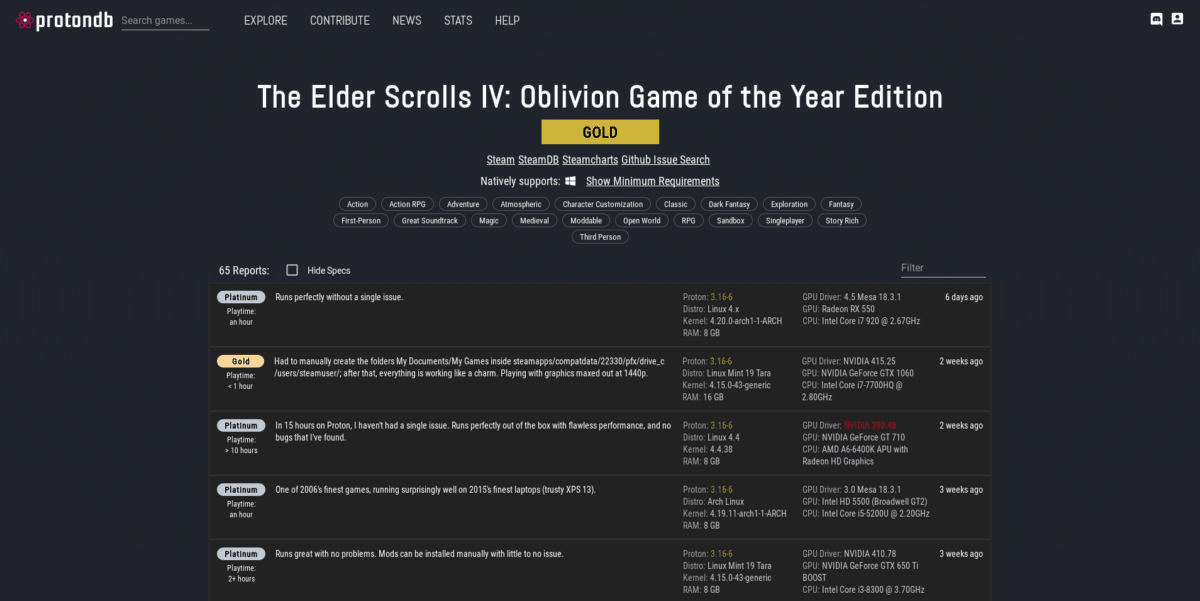
Cependant, les choses ne se passent pas toujours bien, 100% desle temps. Cette affirmation est particulièrement vraie avec SteamPlay, car il s’agit d’une technologie nouvelle et reste sujet aux problèmes. Si vous rencontrez des problèmes pour jouer à Oblivion avec SteamPlay, rendez-vous service et lisez la page ProtonDB qui s'y trouve. Vous verrez les commentaires des autres utilisateurs et pourrez les utiliser pour vous assurer que votre jeu fonctionne correctement.













commentaires